Onboarding-Partner-App anpassen
Passen Sie die Onboarding-Partner-App an das Onboarding-Programm Ihres Unternehmens an. Erstellen Sie dazu eine nicht verwaltete Lösung in derselben Umgebung, fügen Sie die Komponenten aus der Onboarding-Partner-Lösung hinzu, die Sie anpassen möchten, und beginnen Sie mit der Durchführung entsprechender Änderungen zur Erfüllung Ihrer Anforderungen.
Anforderungen
- Sie haben eine neue, nicht verwaltete Lösung in Ihrer Umgebung.
- Sie haben die Komponenten der verwalteten Onboarding-Partner-Lösung hinzugefügt, die Sie in Ihrer neuen nicht verwaltete Lösung ändern möchten.
- Sie diese Komponenten in der nicht verwalteten Lösung bearbeiten.
Erfahren Sie, wie eine Lösung erstellt wird. Erfahren Sie mehr über Lösungskonzepte und Lösungsebenen.
Programm-E-Mails anpassen
Der Flow Partner-Onboarding-E-Mails sendet automatisch vier E-Mails:
- Die erste E-Mail wird zu Beginn des Spiels gesendet.
- Die End-E-Mail wird am Tag des Spielende gesendet.
- Die erste Nudge-E-Mail wird X Tage nach Spielbeginn gesendet. Legen Sie X in der
Configuration-Tabelle fest. - Die End-Nudge-E-Mail wird J Tage vor Spielende gesendet. Legen Sie Y in der
Configuration-Tabelle fest.
Sie können die E-Mails verwenden, um Programmerwartungen mitzuteilen, auf nützliche Ressourcen zu verweisen und andere Informationen bereitzustellen, die erforderlich sind, um den Onboarding-Partner auf Erfolgskurs zu bringen und die Übereinstimmung angemessen abzuschließen.
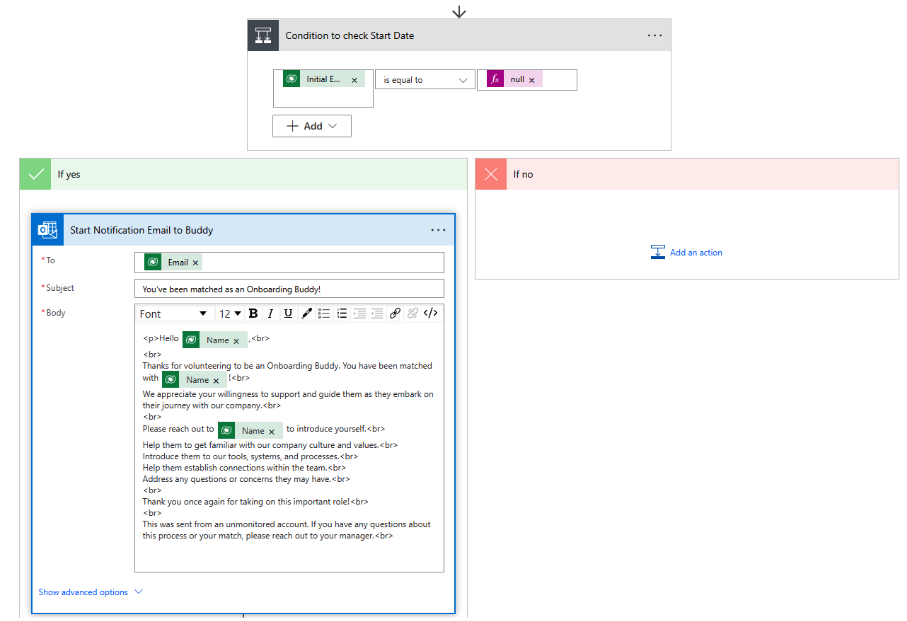
Wichtig
Die E-Mails in der Onboarding-Partnervorlage enthalten allgemeine Inhalte. Sie sollten die E-Mails für Ihr Unternehmen anpassen.
E-Mails bearbeiten
Sobald Sie den Flow Partner-Onboarding-E-Mails hinzugefügt haben, können Sie die E-Mails bearbeiten.
- Wechseln Sie zur nicht verwalteten Onboarding-Partner-Lösung, und wählen Sie den Flow Partner-Onboarding-E-Mails aus.
- Suchen Sie im Flow nach der E-Mail, die Sie aktualisieren möchten, und nehmen Sie Ihre Änderungen vor.
- Den Flow speichern.
Programminformationen in der Benutzeroberfläche der App aktualisieren
Sie können die Grafiken und Inhalte in drei Einführungsanzeigen anpassen, um das Partner-Programm vorzustellen und Details darüber bereitzustellen. Die Anzeigen werden in der folgenden Abbildung dargestellt:
- Anmeldeanzeige
- Willkommensanzeige 1
- Willkommensanzeige 2
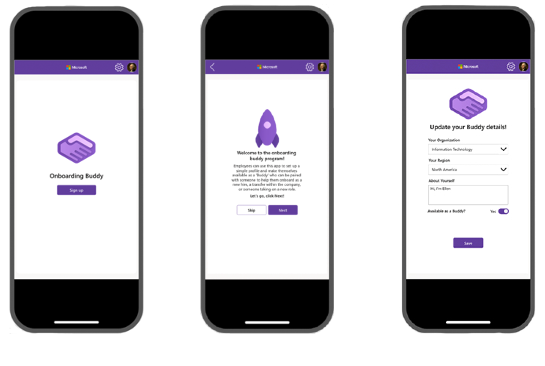
Einführungsanzeigen anpassen
- Bearbeiten Sie die Onboarding-Partner-Canvas-App in Ihrer neuen, nicht verwalteten Lösung.
- Ändern Sie die Grafiken und Texte auf den Anzeigen nach Bedarf.
- Der FP-Startbildschirm ist der Anmeldebildschirm.
- Der FP-Nachrichtenbildschirm ist sowohl Willkommensbildschirm 1 als auch Willkommensbildschirm 2. Nur der Text ändert sich, wenn Benutzende Weiter oder Zurück auswählen.
- Speichern Sie Ihre Änderungen.
Übereinstimmende Attribute ändern
Die Vorlage „Onboarding-Partner“ gleicht Partner und Onboarding-Partner mittels ihrer Attribute Regionen und Organisationen ab. Sie können die Werte ändern, damit sie der Übereinstimmung von Partnern und Onboarding-Partnern in Ihrer Organisation am besten nützen, oder verschiedene Attribute hinzufügen und die Logik aktualisieren.
Regionen und Organisation aktualisieren
- Fügen Sie Region und Organisation als Auswahlmöglichkeiten für Ihre nicht verwaltete Lösung hinzu.
- Wählen Sie Objekte>Auswahlmöglichkeiten> die Komponente aus, die Sie bearbeiten möchten.
- Ändern Sie, was Sie benötigen, und wählen Sie dann Speichern aus.
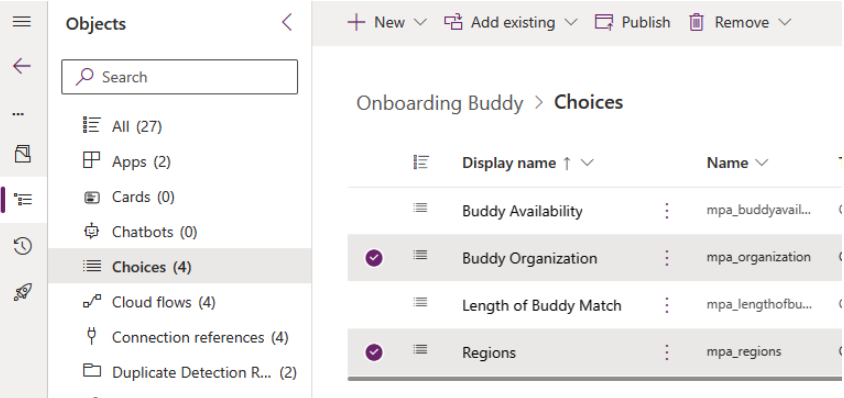
Attribute und Logik ändern
Sie sind nicht darauf beschränkt, Partner und Onboarding-Partner nur anhand ihrer Region und Organisation zusammenzubringen. Sie haben mehrere Möglichkeiten, das Zusammenbringen von Partnern und Onboarding-Partnern zu bestimmen. Hier sehen Sie einige Beispiele:
- Fügen Sie ein neues Auswahlattribut für die Übereinstimmung hinzu. Für statische Werte, insbesondere Werte, die möglicherweise mit anderen Anwendungen geteilt werden, können Optionskomponenten eine gute Wahl sein.
- Fügen Sie ein neues tabellengestütztes Attribut für die Übereinstimmung hinzu. Wenn Sie Werte häufig hinzufügen oder ändern müssen, erleichtert das Erstellen einer Tabelle zum Speichern der Werte die Aktualisierung im Vergleich zur Verwendung einer Optionskomponente.
- Ermöglichen Sie dem Benutzenden, selbst Attributfilter auszuwählen, um verfügbare Partner zu finden. Anstatt den Abgleich von Region und Organisation zu erzwingen, ermöglichen Sie den Benutzenden, verschiedene verfügbare Partner anzuzeigen, indem Sie der Abgleichsanzeige einen von den Benutzenden konfigurierbaren Filter hinzufügen.
Um die Benutzeroberfläche oder Logik zu ändern, müssen Sie die Anzeige Partnerübereinstimmungen ändern. Die Items-Eigenschaft des Katalogs galBuddies_BuddyMatches enthält den Filtercode für passende Partner:
Filter('Buddy Lists', Region = varMatchedOnboarder.Region && Organization=varMatchedOnboarder.Organization && Available = true && Status = 'Status (Buddy Lists)'.Active && 'Status Reason' = 'Status Reason (Buddy Lists)'.Active)
Fügen Sie Filterkomponenten hinzu und ändern Sie bei Bedarf den Katalogcode, um den Abgleichprozess anzupassen.